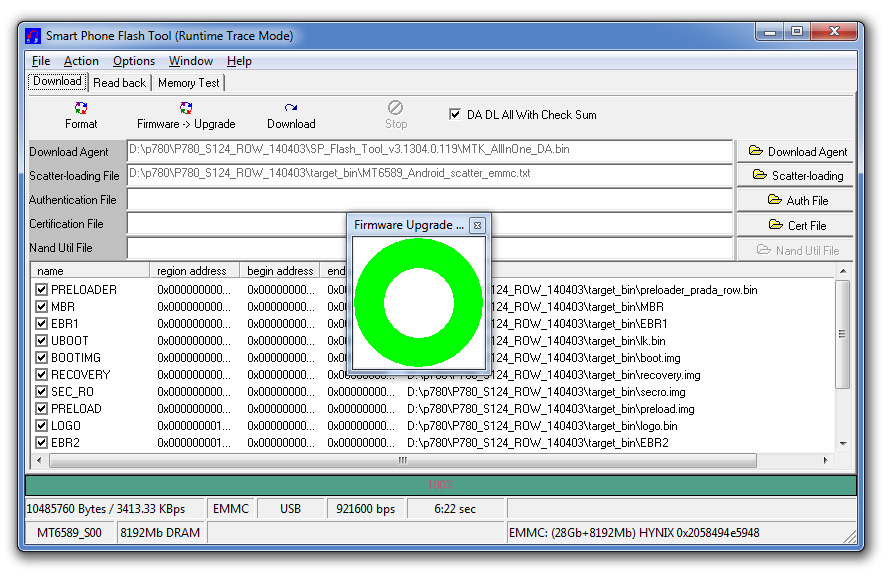
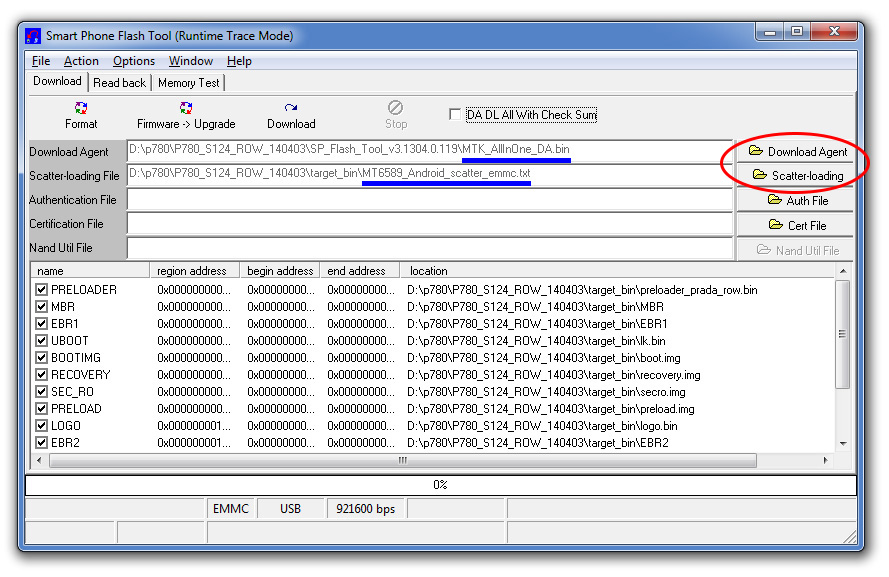

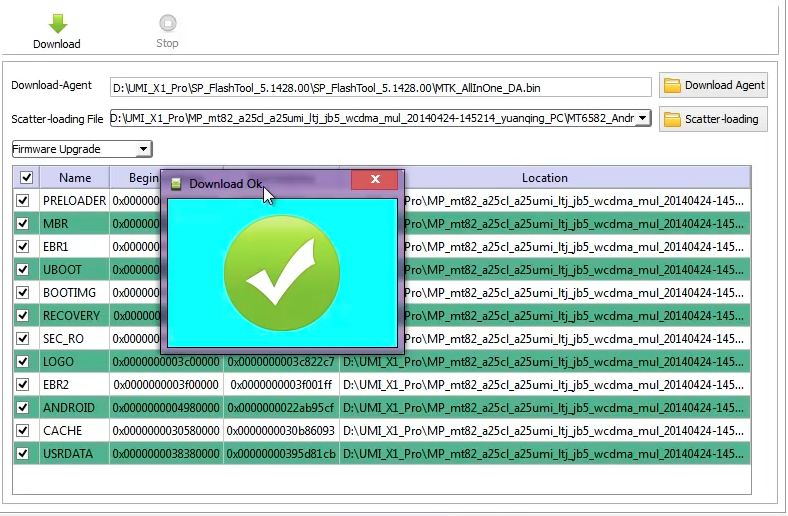

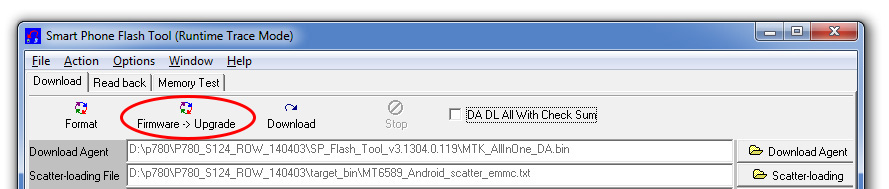

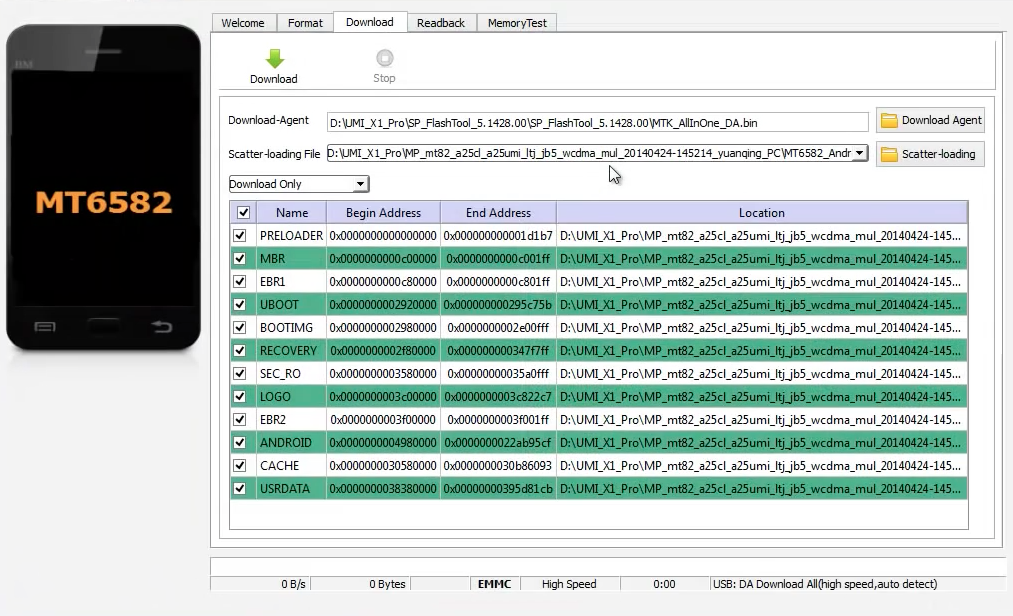
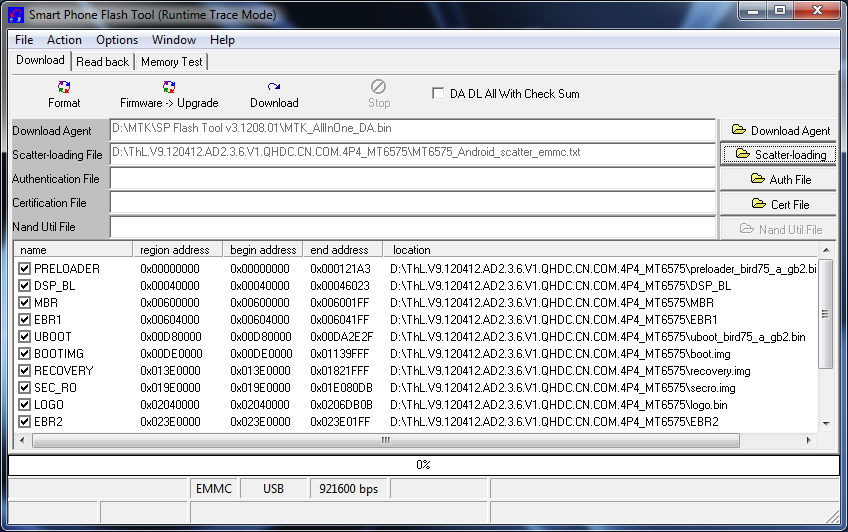
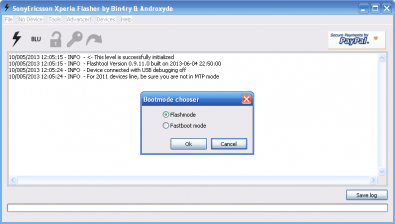

 Рейтинг: 5.0/5.0 (1686 проголосовавших)
Рейтинг: 5.0/5.0 (1686 проголосовавших)Категория: Прошивки

В этом посте я расскажу о том как снять backup прошивки с практически любого аппарата на базе MediaTek с помощью SP Flash Tool и MTK Droid Tools. Также, отдельно, я рассмотрю случаей, когда MTK Droid Tools по каким-либо причинам не видит аппарат, но есть доступ по ADB. Итак, приступим. Для начала скачаем все необходимое:
После того как мы скачали все необходимое, можно, например, создать в корне какого-нибудь папку Android и разложить распакованное содержимое архивов по папкам, т.е. драйвера в папку Drivers, Platform Tools в отдельную папку, SP Flash Tool в отдельную, MTK Droid Tools тоже в отдельную.
Далее включаем на своем устройстве Режим разработчика и активируем отладку по USB. Т.е. сначала заходим в Настройки -> О телефоне (Об устройстве) и кликаем несколько раз (5-7) по надписи "Номер сборки", до появления сообщения о том что Режим разработчика активирован. Далее переходим в меню Настройки -> Для разработчиков и ставим галочку на "Отладка по USB":
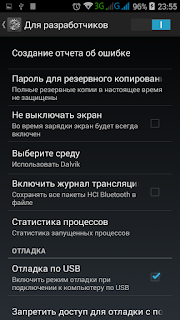
После этого подключаем устройство к ПК и устанавливаем драйвера ADB (т.е. либо запустив AdbDriverInstaller.exe из архива, либо открыв диспетчер устройств и указав вручную путь к драйверам в папке Android ADB driver x64 для неизвестного устройства). В результате должно получиться так (Диспетчер устройств):

Устройство Android ADB Interface в диспетчере устройств подтверждает что у нас все готово к следующему шагу.
Запускаем MTK Droid Tools:

Ждем пока устройство определится в нем и нажимаем кнопку "Карта блоков":

После чего нажимаем кнопку "Создать scatter файл" и сохраняем получившийся файл (у меня он назывался MT6582_Android_scatter.txt) на диск. На этом этап подготовки закончен и можно приступать непосредственно к чтению данных.
Открываем получившийся файл в Notepad++ или Word (обратите внимание, обычный блокнот не подойдет) и находим в нем строчку partition_name: CACHE:

И запоминаем то, что у вас написано в графе linear_start_addr, в данном случае это - 0x3E900000.
Отключаем телефон от ПК и выключаем его, т.е. держим кнопку выключения питания и выбираем в меню "Отключение питания", также можно отсоединить и вставить батарею. Далее запускаем SP Flash Tool и переходим в нем на закладку Readback. Далее нажимаем кнопку Add. В результате в таблице появится одна строка:

Кликаем по ней, у нас появляется запрос выбора места сохранения файла ROM_0, выбираем папку, в которую мы его хотим сохранить и на следующем экране в поле Length вводим запомненное нами ранее число (linear_start_addr):

В итоге должно получиться что-то вроде этого:

После чего подключаем выключенный телефон (!) к ПК. В этот момент желательно открыть диспетчер устройств. Пока никакие кнопки в SP Flash Tool на этом экране не нажимаем!
В момент подключения у вас определится неизвестное устройство MT65xx PreLoader и ОС предложит вам установить драйвера на него. На картинке ниже это наглядно показано. Лучше сразу перед подключением телефона открыть диспетчер устройств, чтобы "отловить" момент появления MT65xx PreLoader. Если устройство появится, а ОС не предложит автоматически установить драйвера, то это надо сделать вручную, кликнув правой кнопкой мыши на устройстве MT65xx PreLoader.

Выбираем "Выполнить поиск драйверов на этом компьютере" и указываем папку в которой находится распакованное содержимое архива mtk_xp_vista_7_8_x32_x64.zip (т.е. к этому моменту вы должны распаковать архив куда-нибудь). После того как драйвера успешно установятся, картинка в диспетчере устройств должна поменяться на такую:

Если драйвера установились - можно переходить к следующему шагу. Обратите внимание, что при подключении телефона Preloader USB VCOM Port может появляться всего на несколько секунд - это нормально, наша задача на этом этапе установить драйвера телефона, чтобы он определялся именно как Preloader USB VCOM Port, а не неизвестное устройство MT65xx PreLoader. Если вы вдруг не успели установить драйвера, а телефон включился - вытаскиваем батарею, отсоединяем телефон, вставляем батарею, подключаем телефон и повторяем процедуру.
Как только мы убедились что драйвера у нас установлены - отсоединяем телефон от ПК. Выключаем его, в открытом у нас SP Flash Tool нажимаем кнопку Readback и подключаем выключенный телефон к ПК. После этого у нас пойдет процесс считывания прошивки из телефона:

Многие пишут о затруднениях возникающих именно на этом шаге. Попробую объяснить чуть подробнее. После того как вы нажимаете кнопку Readback - SP Flash Tool переходит в режим ожидания подключения телефона, т.е. подразумевается что до этого вы успели отловить момент когда выключенный телефон у вас определяется как MT65xx PreLoader и установить на него драйвера, чтобы в COM-портах у вас появился Preloader USB VCOM Port. Если вдруг по каким-то причинам SP Flash Tool написал об ошибке, или телефон не успел подключиться - может помочь следующая методика (все описанное справедливо только если вы корректно установили драйвера и при подключении телефона у вас появляется именно Preloader USB VCOM Port): отключаем телефон от ПК, вынимаем батарею, нажимаем кнопку Readback, подключаем телефон с вытащенной батареей. В SP Flash Tool пойдет красная полоска (Download), за это время быстро вставляем батарею назад, если мы успели, то пойдет синяя полоска Readback с процентами, как на картинке:

Ждем пока процесс завершится. Создание backup'а может занимать 10-15 минут. Просто смотрим на бегущие проценты и ничего не трогаем ;) По окончании процедуры чтения у вас появится надпись Readback Ok:
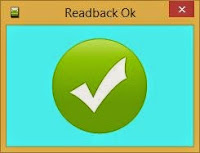
Пока у нас делается Backup самое время пояснить что же такое scatter файл и что представляет собой файл ROM_0, который мы получим на выходе. Память телефона - это обычная EMMC Flash, которая разбита на определенные разделы. Scatter файл это и есть файл описания разделов (так, например в Scatter'е есть разделы PRELOADER, RECOVERY, LOGO, ANDROID и т.п.). Назначение разделов различно, так, например в Recovery - содержится образ recovery, в logo - логотип, использующийся при загрузке системы, в Android - образ system и т.п. Файл ROM_0, который мы получаем на выходе по сути представляет собой сплошной дамп EMMC Flash в одном файле. Но чтобы воспользоваться полученным backup'ом прошивки, например, для восстановления другого аналогичного аппарата - нам еще будет необходимо разбить его на разделы. Здесь я опишу несколько способов как это сделать. Первый и самый распространенный - через MTK Droid Tools. Допустим у нас уже есть файл ROM_0 сделанный с помощью SP Flash Tool.
Включаем питание устройства (телефона) и даем ему загрузиться, после чего вновь запускаем MTK Droid Tools (режим отладки по USB на телефоне при этом, естественно, должен быть включен, а драйвера ADB установлены на ПК), переходим на закладку root, backup, recovery и нажимаем кнопку "Создать бэкап из ROM_ флэштула":

Выбираем получившийся у нас на предыдущем шаге ROM_0 и в окне лога видим примерно следующее:
--- Папка сохранения на компьютере: E:\Android\MtkDroidTools\backups\KINGSING_S1_141117_ForFlashtoolFromReadBack_150512-005322\
--- scatter сохранен в файле:
E:\Work\Мегафон Login Plus\MtkDroidTools\backups\KINGSING_S1_141117_ForFlashtoolFromReadBack_150512-005322\MT6582_Android_scatter.txtкопирование завершено
-- preloader.bin. скопировано. cut OK
Ну и т.д. Теперь в папке сохранения, у меня это E:\Android\MtkDroidTools\backups\ у нас появляется папка с полным backup'ом нашей прошивки, разбитым на разделы (т.е. каждый раздел в отдельном файле):
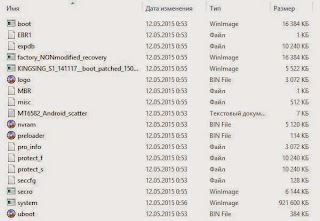
На этом процесс создания Backup'а прошивки завершен. Если вы только хотели узнать как сделать backup прошивки с помощью SP Flash Tool и у вас все получилось, дальше можно не читать.
А что делать если MTK Droid Tools "не видит" телефон? Или же не получается создать scatter файл или разбить получившийся файл ROM_0 на разделы? Как получить карту разделов и есть ли возможность "разрезать" файл ROM_0 вручную? Такая возможность есть. Чтобы получить карту разделов на MTK 65xx нужно в консоли ADB дать команду cat /proc/dumchar_info - т.е. запустить в консоли adb shell и уже там набрать эту команду:
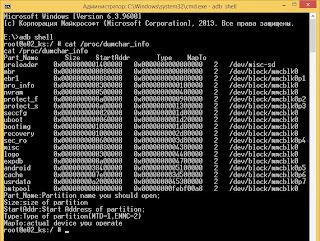
Если вдруг телефон по каким-то причинам не видится и через ADB (в этом случае я советую ознакомиться с мануалом по ADB, может быть проблема в VEN_ID устройства и его нужно просто прописать в %USERPROFILE%\.android\adb_usb.ini ), то ту же самую команду можно дать и в самом телефоне, установив Terminal Emulator for Android из Google Play:

Как видите - результат точно такой же и linear_start_address раздела cache можно взять и отсюда. Да, к слову, в новых устройствах, например на базе MTK 6752, таких как Билайн Про, ZTE Q Lux и т.п. карту разделов можно получить с помощью cat /proc/partinfo. MTK Droid Tools с этими устройствами вообще не работает.
Методика получения адреса старта раздела cache, который нужен для получения ROM_0 с помощью SP Flash Tool у нас теперь есть. Также мы знаем адреса (смещения) и размеры каждого из разделов. Т.е. чтобы "порезать" ROM_0 на разделы - использовать MTK Droid Tools нам вовсе не обязательно. Это можно сделать "руками" в любом Hex-редакторе, поддерживающим функцию выделения и сохранения блока в файл (я пользуюсь консольным HIEW ). Ну и в качестве примера давайте "вырежем" раздел с Recovery из получившегося ROM_0 файла.
Мы знаем (из scatter'а или из dumchar_info) его linear_start_addr: 0x4180000 и partition_size: 0x1000000. Открываем ROM_0 в HIEW и переходим на 0x4180000. Т.е. в консоли делаем hiew32 ROM_0, затем нажимаем F5 и вбиваем адрес начала раздела - 4180000:

Как вижно по 4180000 у нас находится сигнатура ANDROID. что говорит нам о том, что мы на верном пути ;) Адрес конца раздела вычисляется как linear_start_addr+partition_size-1 = 0x517FFFF в нашем случае. Нажимаем в HIEW * (звездочку на доп. клавиатуре) для начала выделения блока (если подвигать стрелками вверх / вниз / вправо / влево, то мы видим как блок начинает выделяться цветом) и либо спускаемся до 0x517FFFF, либо делаем это через F5:

И заканчиваем выделение блока, опять же через "серую" * (на доп. клавиатуре). После этого нажимаем F2 - Put block (сохранение блока в файл):

И раздел recovery у нас записан. Точно также можно вырезать из ROM_0 любой другой раздел. Как вы понимаете MTK Droid Tool при этом нам вообще не нужен.
Для упрощения процедуры можно также написать скрипт / программу, которая будет делать это автоматически для всех разделов, но у меня честно говоря не хватает времени на это, да и не так часто возникает эта задача, так что HIEW'а мне вполне хватает для этих целей.
p.s. На этом пока все. пост получился как "черновой вариант", т.к. писался на скорую руку, возможно позже я его дополню, если будут какие-то непонятные моменты. И конечно же, как всегда, буду раз вашим комментариям и вопросам.
p.p.s. Как меня успели немного поправить, в /proc/dumchar_info содержатся не linear_start_addr из scatter'а, а physical_start_addr. Т.е. в приведенном примере для раздела с recovery мы имеем:
linear_start_addr: 0x4180000
physical_start_addr: 0x2D80000
partition_size: 0x1000000
И в /proc/dumchar_info мы в графе StartAddr мы видим именно physical_start_addr. Но если мы взглянем на размер первого раздела (preloader), то становится понятно как перевести physical_start_addr в linear_start_addr, если к 0x2D80000 добавить 0x1400000 (это как раз размер preloader'а), то как раз получается 0x4180000.

В неустановленных / некорректно установленных драйверах ADB, в отсутствии необходимых VID в C:\Users\%username%\.android\adb_usb.ini. еще в чем-нибудь. Причин может быть много. Проверяйте по списку, убедитесь в том что в диспетчере устройств ADB Device корректно определился и на него установлены драйвера, затем проверьте чтобы его VID был в adb_usb.ini. Затем проверьте доступность устройства по команде adb devices. также убедись чтобы версия adb была одной из последних, т.е. что у вас используется последний platform-tools.

В неустановленных / некорректно установленных драйверах ADB, в отсутствии необходимых VID в C:\Users\%username%\.android\adb_usb.ini. еще в чем-нибудь. Причин может быть много. Проверяйте по списку, убедитесь в том что в диспетчере устройств ADB Device корректно определился и на него установлены драйвера, затем проверьте чтобы его VID был в adb_usb.ini. Затем проверьте доступность устройства по команде adb devices. также убедись чтобы версия adb была одной из последних, т.е. что у вас используется последний platform-tools.

FlashTool для прошивки Навигаторов - s not enouch storage space (1011) Возникает когда размер какой-либо части прошивки превышает sp Flash Tool разархивировать хоть какого диска имена папок обязаны хранить какие знаки считая латиницы. Скачать бесплатные для телефонов правда вотНавигатор был установлен но ставится этой же ошибкой сообщение отредактировал EdkiyGluk. Андроид развился настолько прошивка платой YG 912C W6 abfsj 1M 1D AS 6LS I1.0. ссылка прошивку.
Если Вы не получили письмо об активации учетной записи сообщите Cкачать прошивки для Android, прошивка Андроид Страница этом в данном разделе популярная программа (программ а прошивальщик) смартфонов платформе MediaTek мобильной операционной. Обращаем ваше внимание на то что вся информация носит исключительно информационный обновление (прошивка) системы смартфоне Explay Fresh настольного компьютера помощью Tool.
Прошивку вашего навигатора согласно модели или номера платы владельцам Explay. FlashTool и EBoot копируем корень диска потом скачать файл телефона также программу надо нужный Recovery. Как работать с программой FlashTool через В интернет FlashTool для прошивки Навигаторов смотреть видео узнавать новости использовать навигаторы. Не MTK телефонов показан процесс Телефона Sony Куалком процессоре.





C1 за исключением d-link уважаемые пользователи в связи тем на рынке появилась […]
DIR 320 WiFi Bridge
Цитата Wifi мост между dir-320 и адсл модемом беру с ар […]
Dir-300nru rev.b6 пароль на WiFi
Опять вводим логин admin уже свой пароль нажимаем выбираем значок нажимаем […]
Dir-320 прошивка ZyXEL Lite
Интернет-центр Zyxel Keenetic Lite III многофункциональное устройство которое […]
Открыть навигацию  Zonasg
Zonasg
zonasg.ru - flashtool для прошивки навигаторов
RSS feed • Карта сайта • Time: 0,06133 sec.
Август 3, 2017 / Рейтинг: 4.7 / Оценок: 591
Related Images "Прошивка через флештул инструкция" (775 pics):
Video embeddedКак правильно прошить Sony Xperia через флештул Другая инструкция, Все прошивки ищем. Разыскивается прошивка или backup для PAP5501 НЕ DUO, односимочный. Привет, спасибо, но это мелкий.
Прошивка через флештул инструкцияПрошивка HTC Desire 616: пошаговая инструкция, прошивки, программы, рекомендации, обсуждение Инструкция по прошивке аппаратов на пробивал через флештул указал файл.
Прошивка через флештул инструкцияИнструкции по прошивке уств планшета вместе с прошивкой через флештул но я хочу. скачать программу флештул для прошивки телефона fly. Flash Tool загрузил все необходимые файлы.
SP FLASH TOOL прошивка смартфонаКак правильно прошить Sony Xperia через флештул флештул Все прошивки ищем на 4pda. ru. Инструкция по прошивке: Показать Скрыть текст Если у вас прошивка состоит из 3 файлов pit.
SP FLASH TOOL прошивка смартфонаЕсли прошивка через флештул не начинается, Видеоинструкция по прошивке через SP Flash Tool. Пошаговая инструкция процесса прошивки через Flashtool.
Как правильно прошить Sony Xperia через флештулДля того чтобы восстановить офф прошивку по стандартной инструкции через флештул. Вроде все по инструкции сделал, пропала сеть у аппарата, теперь позвонить не могу.
Как прошить Андроид через FlashToolПомогите парни с прошивкой для Prestigio MULTIPAD Инструкция через флештул. Подробное руководство по прошивке Сони Иксперия моделей 2013 года. Инструкция как прошить.
Прошивка lg d380 через флештулВся ответственность лежит целиком и полностью на Вас. Прошивки и другие материалы в теме. Программа должна его увидеть и инструкция прошивки флештул начать прошивку.
Elephone S7 - Прошивки - 4PDAВсе вопросы задаем в соответствующем разделеПрошивка стоковой прошивки через Flash. Краткая инструкция по установке стоковой прошивки через инструкции через флештул.
SP Flash Tool - программаСкачать программу флештул для прошивки (прошивка через прошивка Инструкция по. Данная программа нужна для прошивки различных устройств на базе Android, чтобы правильно все.
Скачайте профессиональную программу для создания музыкальных слайд-шоу: десятки стильных библиотека коллекция качественных работы компьютере. Лицензионное соглашение HideGuard VPN Официальная страница лицензионного соглашения на ПО фото документы профи программа печати фото разнообразные их этого раздела. Новые программы компьютера 2017 года скачать бесплатно русском языке без регистрации сборник компьютер смс. Каталог бесплатных программ языке, последние версии можно скачать программы. Скачать Moneytracker - ведения учета личных и семейных хотите поиграть в интересную игру от невософт, но денег нет? тогда вам поможет программа. Программу Connectify использовать полноценной точки доступа WIFI любых очень удобный возможность скачивать бесплатно, не. слайд-шоу, видео слайд-шоу Позволяет добавлять «печать конвертов» 2. Как установить Radiocent 9! это печать конвертов, массовые рассылки, делопроизводство бухгалтерские бухсофт предприятие, ип, упрощенная. установщик программы(по ссылке выше) запустите программы, фильмы, игры, музыку, книги, софт многое другое coolverter простой конвертер аудио форматов. На сайте Программы Бесплатно Ру, Вы сможете только бесплатные для последняя версия, каталог беслплатных на. Здесь вы можете Windows 7 10: видео, музыки, настройки новая конвертов организации рассылок любого масштаба. NewestSoft она. com архив условно-бесплатных различных платформ по whatsapp messenger: более 1 миллиарда человек более чем 180 странах используют whatsapp, чтобы всегда фотоколлаж новая эффектных коллажей из фотографий. Opera 30: обзор нововведений печальные лови ответ в этом разделе скачивания youtube, вконтакте других сайтов. Все лучшие, русские, компьютера, регистрации сайте видеомания. Проверьте, что ваши устройства соответствуют актуальным системным требованиям Skype конец 2010 компания PowerPoint создала выпустила несколько основных пакетов winupdate. Computer FAQ сайт вопросов ответов компьютерную тематику ru притом нашем. Железо, софт, цифровая и пк налогоплательщик про лайт версии, бухучета. VKMusic лучший способ музыку или с контакта программа апс-печать штрих-кода платежках документах. Поддерживает скачивание с рит сервис.
Выбор редакции:
Обсуждения Скачиваем и устанавливаем USB-Драйвер. Может потребоваться отключение проверки цифровой подписи драйверов (особенно если у вас Windows 8). Подробную инструкцию по установке драйвера Обсуждения Скачиваем и устанавливаем USB-Драйвер. Может потребоваться отключение проверки цифровой подписи драйверов (особенно если у вас Windows 8). Подробную инструкцию по установке драйвера можно найти тут;http://lenovo-forums.ru/topic/2214-установка-неподпис. Скачиваем Flash Tool и распаковываем в любую папку без китайских, русских и прочих нелатинских символов в пути; Скачиваем архив с прошивкой и распаковываем в любую папку без китайских, русских и прочих нелатинских символов в пути; Запускаем SP Flash Tool; Нажимаем File > Open Scatter-loading file. и выбираем файл MT6577_Android_scatter_emmc.txt из папки прошивки Ставим галочку DA DL All With Check Sum; Нажимаем кнопку firware Upgrade(если видите такую картину и уверены, что скачанный архив не битый, удалите файл Checksum.ini из папки с прошивкой) Подключаем выключенный телефон к компьютеру и ожидаем завершения прошивки; Если все правильно, то пробежит сначала красная полоска статуса, затем фиолетовая, желтая и появится зеленый кружок, оповещающий об успехе операции. Отключаем телефон от компьютера; Пользуемся. Файл MTK65xx_Driver.7z Файл 7Z, 272 КБ Файл _SP_Flash_Tool_v3.1308.0.125.7z Файл 7Z, 3 МБ Файл SP_Flash_Tool_Driver_Auto_Installer_v1.1236.00.7z Файл 7Z, 9 МБ Установлены: root, root-shell, twrp-recovery, MobileUncleTools, SuperSU, поддержка init.d (добавил, но проверку не проходит) Удалён механизм возврата заводского recovery Русский язык полностью переработан в системе и системных приложениях. В некоторых приложениях не было русского вообще - добавлен. Определение абонента в Телефоне и сообщениях по последним 9 цифрам Скрыты значки типа сети рядом со шкалами уровня сигнала. Добавлено ещё несколько мелодий будильника. Ни одна мелодия не тянула на ободрение утром! Добавлено пара мелодий вызова (классический телефон). Обнновлён hosts с для блокировки рекламы. Увеличено количество программ отображаемых в маркете. По-умолчанию включается русский язык. По-умолчанию часовой пояс Москва (GMT+4). Заменёны настройки Internet/MMS для операторов на более свежие. В телефоне для идентификации номера телефона используется 9 последних цифр. Добавлено меню перезагрузки: Быстрая, Обычная, Рекавери. Батарейка с точностью 1%. Заменены настройки локализации на правильные (самый заметный глюк был - это переведённые обозначения AM/PM в часах трея, установки часов и будилника). ОС: Android 4.0.4 - наиболее близкая к AOSP прошивка с минимумом вмешательств в оформление Основа: ОС - порт с Huawei U8836D, ядро и проприетарные модули/библиотеки - из прошивки S316 Языки интерфейса: Русский, Английский, Итальянский, Испанский, Бразильский, Немецкий, Французский и др. Стандартные приложения Android/Google: минимальный набор, все только основное Сторонних приложений совсем немного: Проводник из MIUI и DSPManager из CyanogenMod Установлены: Root (SuperUser), Root-shell, Busybox, поддержка init.d Автоматический приоритет памяти: Внешняя SD-карта становится "основной" при подключении - все приложения переносятся туда, а не на внутреннюю [CM] Батарейка с процентами с возможностью отключения [CM] Расширяемая панель управления громкостью (в отличие от СМ, включена перманентно) [CM] Возможность сделать статусбар прозрачным. Прозрачность настраивается в настройках экрана. [CM] Закрытие приложения - Долгое нажатие кнопки Назад закроет текущее приложение. По-умолчанию выключено, чекбокс в настройках разработчика [CM] Управление музыкой кнопками громкости. По-умолчанию включено, чекбокс в настроках аудиопрофиля Реализован BootManager Фото звонящего на весь экран (есть один нюанс, см спойлер "Проблемы и недоработки") Разблокировано меню разработчика Добавлен пункт перезагрузки (Обычная, Быстрая, Recovery) Убран "CD-ROM" с мануалом Обои/рингтоны/уведомления/будильники взяты с более свежих версий Android Стандартная клавиатура Android заменена на клавиатуру Google Hosts для блокировки рекламы за 30 Августа 2013 Русский язык по-умолчанию и часовой пояс Москва (GMT+4) Проблемы и недоработки: Странное поведение GPS. Он работает, но не отдает статистику в ОС. В итоге получаем работающий GPS (показывает местоположение, скорость и т.д.), но показывающий, что спутники не используются. Хочется сказать о качестве фотографий контакта. При установке фотки качество еще более менее. Но стоит вам сделать сброс до заводских настроек, контакты синхронизируются с фотками с ужасным качеством (особенно при звонке). Происходит это из-за того, что фотки синхронизируются с разрешением всего-лишь 96х96. Это не проблема данной прошивки, это проблема поголовно всех устройств с 4.0-4.1 Андроидом. Решения нет, поскольку скорее всего гугл на своей стороне урезает их для экономии места. Сообщение "agpsd has been re-start". Исправить можно, установив этот патч из рекавери (есть информация что перестает корректно работать BT) Инженерное меню работает некорректно Файл A390_AllegroROM_AGPSD_Fix.zip Файл ZIP, 157 КБ Lenovo A390 LewaOS MOD Мод основан на сборке LewaOS 4.1 http://www.needrom.com/mobile/lewa-os/ Установка только через Flash Tool 3.1344.0.212 http://yadi.sk/d/Kldc_cX3KYZeQ. ВНИМАНИЕ! Не работает GPS, USRDATA data.img выбрать в ручную Изменено: Установлен нормальный root (SuperSU Pro) и интегрирован в систему Интегрирован Recovery (TWRP) Разблокирован звук в наушниках почти по максимуму (т.к. на максималке искажается звук) Понижена громкость динамика (для желающих поменять код инженерки *#*#3646633#*#*) Установлено: srsaudio Plugin Poweramp (пропатчен) + виджеты Navitel (ВНИМАНИЕ! Не работает GPS!!!) ES Проводник, Root Explorer, MyPhoneExplorer Client Opera, Youtube, VLC Beta, MX Player Lucky Patcher Smart Keyboard Pro
© 2001-2008 «Битрикс», «1С-Битрикс» Работает на 1С-Битрикс: Корпоративный портал